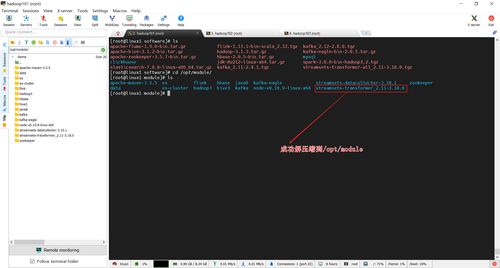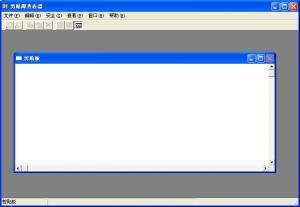linux查内存,Linux系统内存查看与诊断指南
1. `free`:显示内存和交换空间的使用情况。 ```bash free h ``` 使用 `h` 参数可以以更易读的方式显示信息(如MB、GB等)。
2. `top`:显示系统进程的实时信息,包括内存使用情况。 ```bash top ``` 在 `top` 命令的界面中,你可以看到当前系统中的所有进程以及它们的内存使用情况。
3. `vmstat`:报告虚拟内存统计信息。 ```bash vmstat ``` 这个命令可以显示内存使用情况,包括空闲内存、交换空间使用情况等。
4. `htop`:一个交互式的进程查看器,类似于 `top`,但它提供了更多的信息和更好的用户界面。 ```bash htop ``` 如果你没有安装 `htop`,你可以使用 `sudo aptget install htop`(对于基于Debian的系统)或 `sudo yum install htop`(对于基于RedHat的系统)来安装它。
5. `ps`:报告当前系统的进程状态。 ```bash ps aux ``` 使用 `aux` 参数可以显示所有用户的所有进程及其内存使用情况。
6. `/proc/meminfo`:这是一个文件,包含了关于内存使用情况的详细信息。 ```bash cat /proc/meminfo ``` 这个文件包含了内存的许多统计信息,如总内存、可用内存、缓冲区、缓存等。
这些命令可以为你提供关于Linux系统内存使用情况的详细信息。根据你的需求,你可以选择使用其中一个或多个命令来查看内存使用情况。
Linux系统内存查看与诊断指南

在Linux系统中,内存是系统运行的基础资源之一。了解内存的使用情况对于系统管理员和开发者来说至关重要。本文将详细介绍如何在Linux系统中查看内存使用情况,并探讨一些常见的内存问题诊断方法。
一、使用free命令查看内存使用情况

free命令是Linux系统中查看内存使用情况最常用的命令之一。它能够显示系统的物理内存、交换空间以及缓存和缓冲区的使用情况。
要查看内存使用情况,可以在终端中输入以下命令:
free
执行上述命令后,系统会以人类可读的方式显示内存的总量、已使用量、空闲量以及缓存和缓冲区的使用情况。例如:
total used free shared buff/cache available
Mem: 7.7G 2.0G 3.4G 128M 2.3G 5.1G
Swap: 2.0G 0B 2.0G
其中,“total”表示总内存量,“used”表示已使用的内存量,“free”表示空闲的内存量,“shared”表示共享内存量,“buff/cache”表示缓存和缓冲区的使用量,“available”表示可用内存量。
二、使用top命令实时监控内存使用情况
top命令是一个动态显示系统资源使用情况的实用工具,可以用来查看内存的实时使用情况。通过运行以下命令,可以打开top命令的交互界面:
在top界面中,可以看到内存的使用情况,包括总内存量、已使用量、空闲量以及缓存和缓冲区的使用情况。此外,还可以查看各个进程的内存占用情况,以及内存使用的百分比。
三、使用vmstat命令查看虚拟内存统计信息
vmstat命令用于显示系统的虚拟内存统计信息,包括内存的使用情况、交换空间的使用情况以及系统的运行状态。
要查看内存的使用情况,可以在终端中输入以下命令:
vmstat
执行上述命令后,系统会以表格的形式显示内存的统计信息,包括内存的总量、已使用量、空闲量等。
四、使用/proc/meminfo文件查看内存信息

/proc/meminfo是一个动态更新的虚拟文件,它实际上是由许多其他内存相关工具(如free、top等)组合显示的。要查看内存信息,可以在终端中输入以下命令:
cat /proc/meminfo
执行上述命令后,系统会显示各种内存信息,包括内存大小、memtotal、memfree等。
本文介绍了Linux系统中查看内存使用情况的方法,包括free、top、vmstat等命令,以及/proc/meminfo文件。通过这些方法,用户可以轻松地了解系统的内存使用情况,并针对内存问题进行诊断和优化。
掌握Linux内存查看和诊断技巧对于系统管理员和开发者来说至关重要,它有助于确保系统稳定运行,提高系统性能。